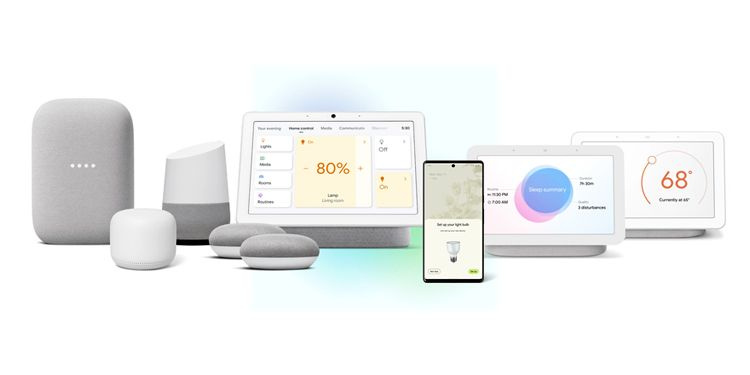Google'i nutikad jaoturid, nagu Google Nest Mini ja Google Nest Hub, on teie nutikodu juhtimiseks kasulikud. Kuid kas teadsite, et saate neid kasutada ka oma kodus suhtlemiseks?
Siit saate teada, kuidas seadistada ja kasutada oma Google'i nutikeskusi oma kodu sisetelefonisüsteemina.
Mida sa vajad
Kui soovite seadistada pere sisetelefoni, peab teil olema vähemalt kaks Google'i nutikeskust – need võivad olla Google Nest Minis, Google Nest Audios, Google Nest Hubs, Google Nest Hub Maxes või nende kombinatsioon.
PÄEVA VIDEO MAKKEUSE
Lisaks sisetelefoni kasutamisele sobivad need nutikõlarid suurepäraselt ka teie nutika kodu juhtimiseks. Seega, kui te ei suuda otsustada, millise seadme peaksite hankima, saame teid selles aidata võrrelda kõiki nelja Google'i nutikeskuse seadet .
Peale nende vajate selle jaoks rakendust Google Home ja Google'i kontot Google Nesti seadme algseadistus . Ärge unustage asetada oma Nesti seade seadistamise ajal õigesse ruumi, et vältida hilisemaid probleeme.
Google'i nutikate jaoturite seadistamine
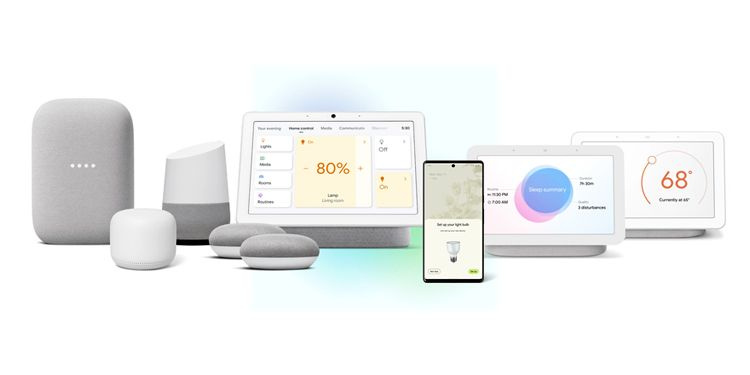
Pärast esimese Google Nesti seadme seadistamist seadistage teine seade ruumis, kuhu soovite selle paigutada. Kui seade on sisse lülitatud, seadistage see rakenduses Google Home Android või iOS . Seda saab teha järgmiselt.
- Ava Google Home rakendus.
- Puudutage ülemises paremas vasakus nurgas ikooni + ikooni .
- Puudutage nuppu Seadistage seade menüüs Lisa ja halda.
- Menüüs Seadista seade toksake Uus seade .
- Jaotises Vali kodu valida õige kodu kus seadistate oma Google Nesti kõlarit, seejärel puudutage Edasi .
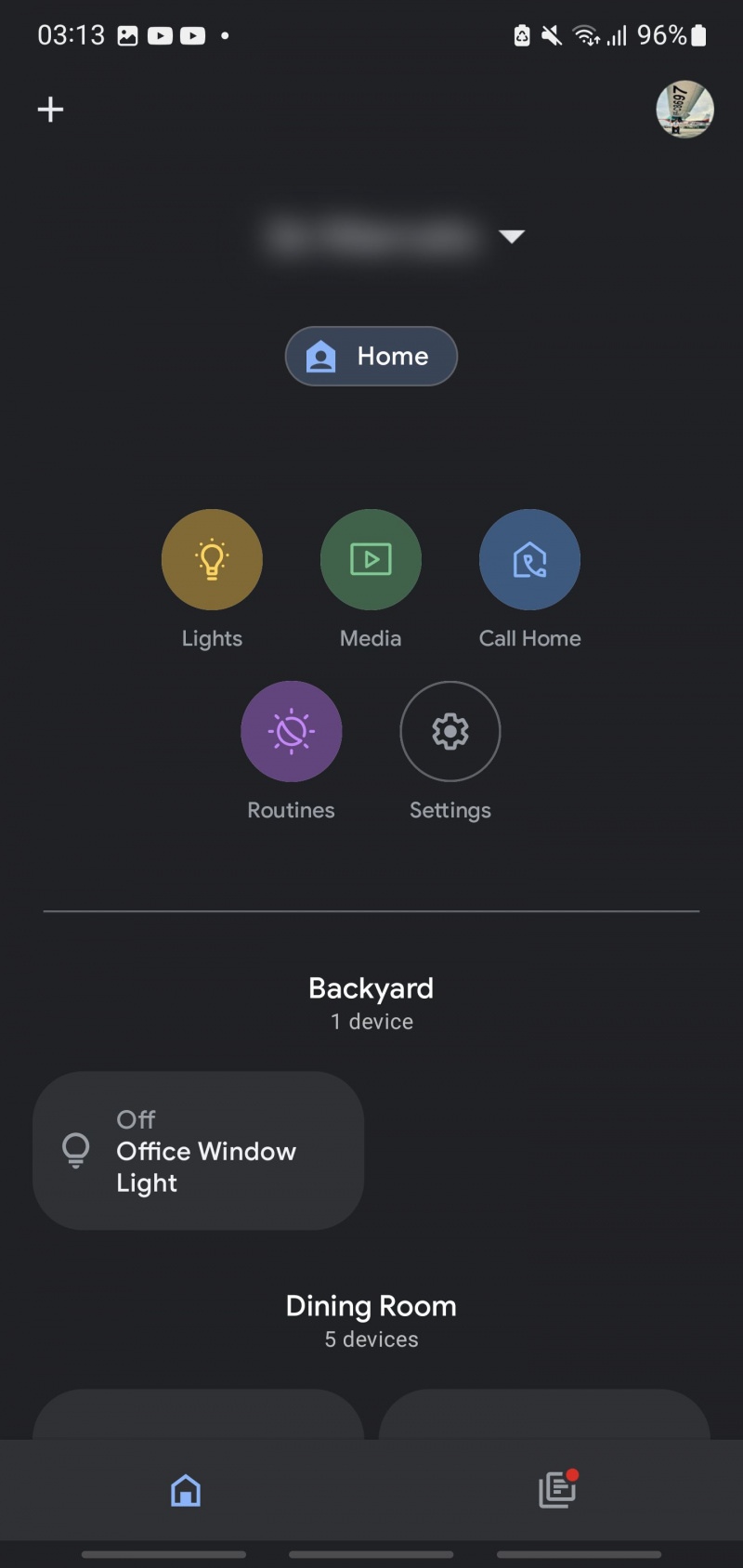
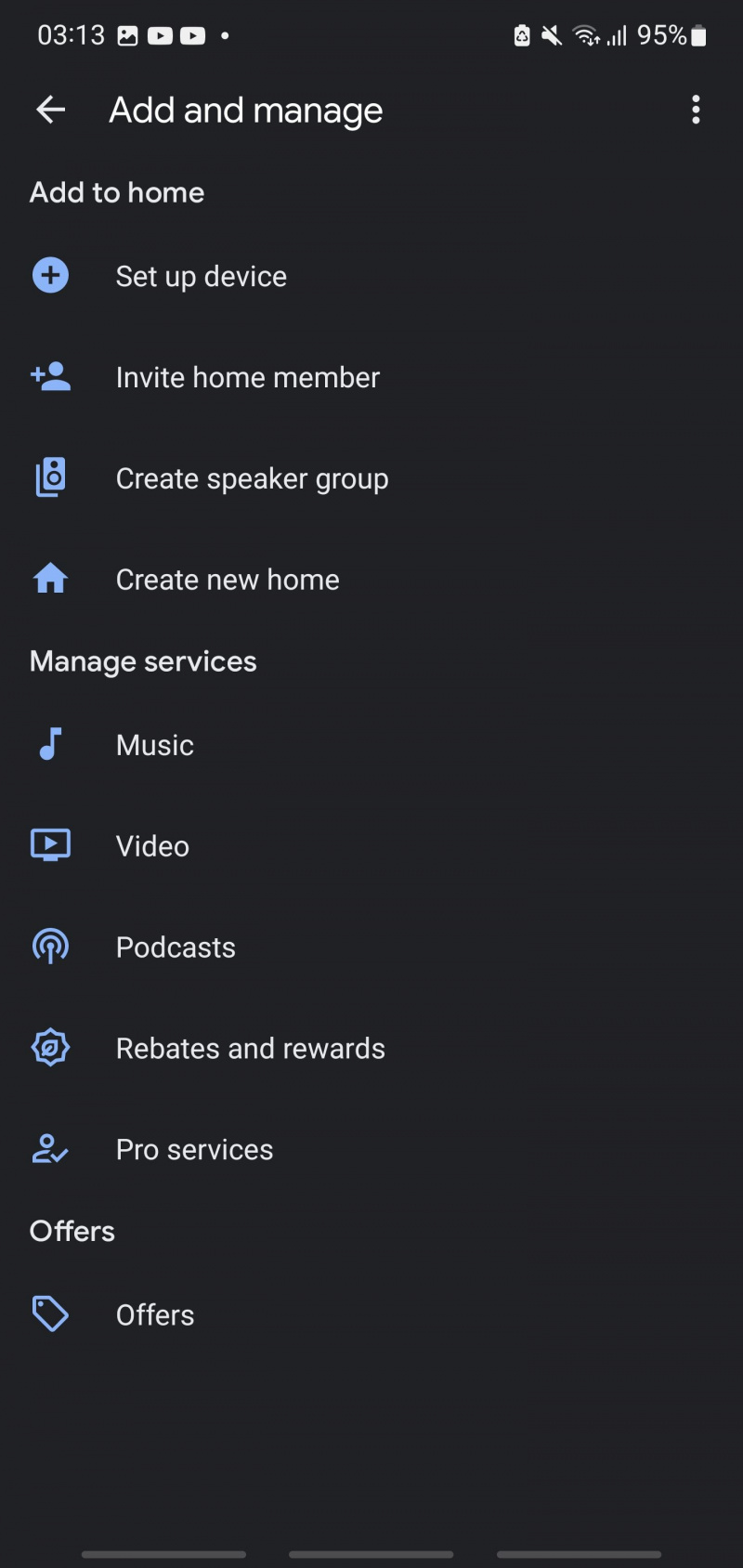
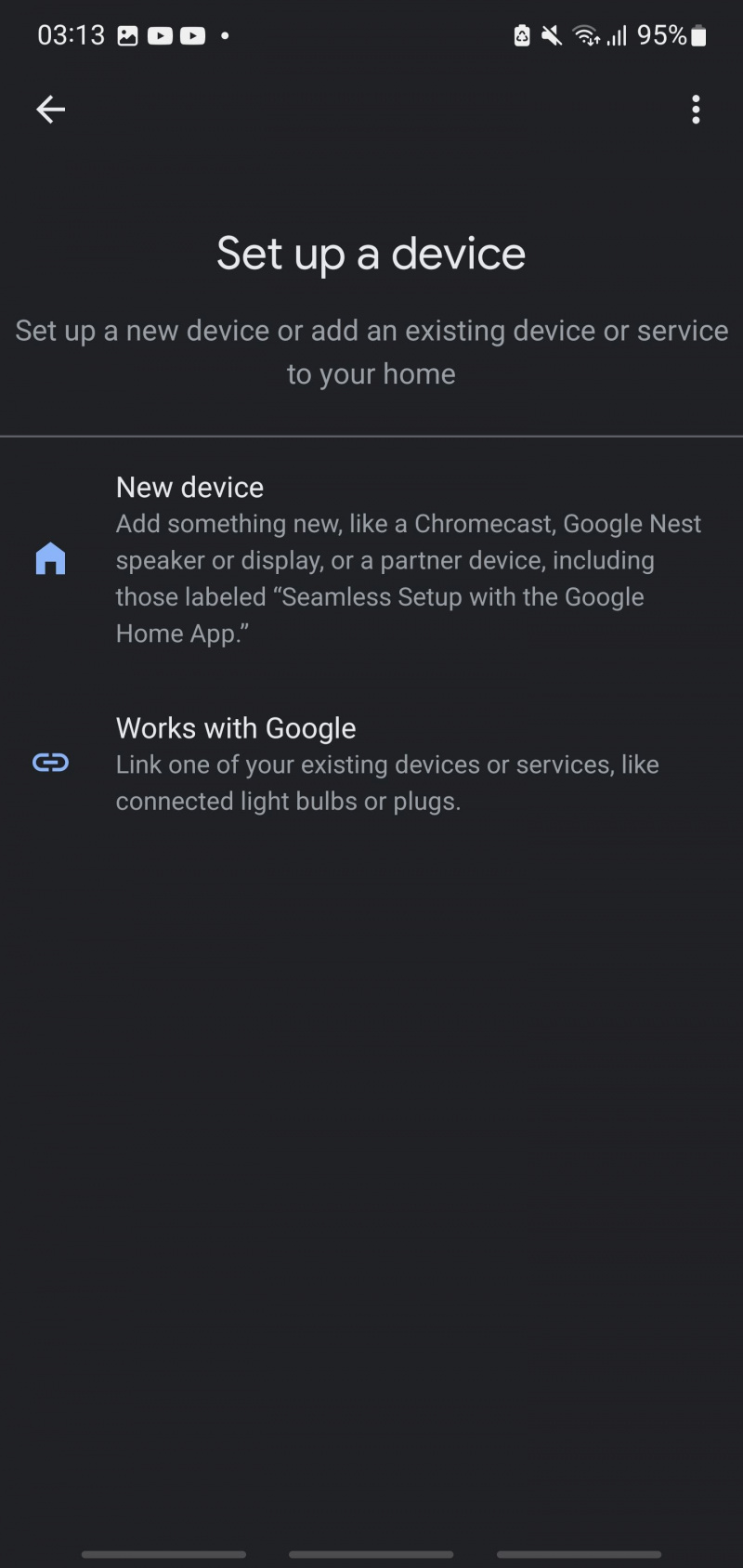
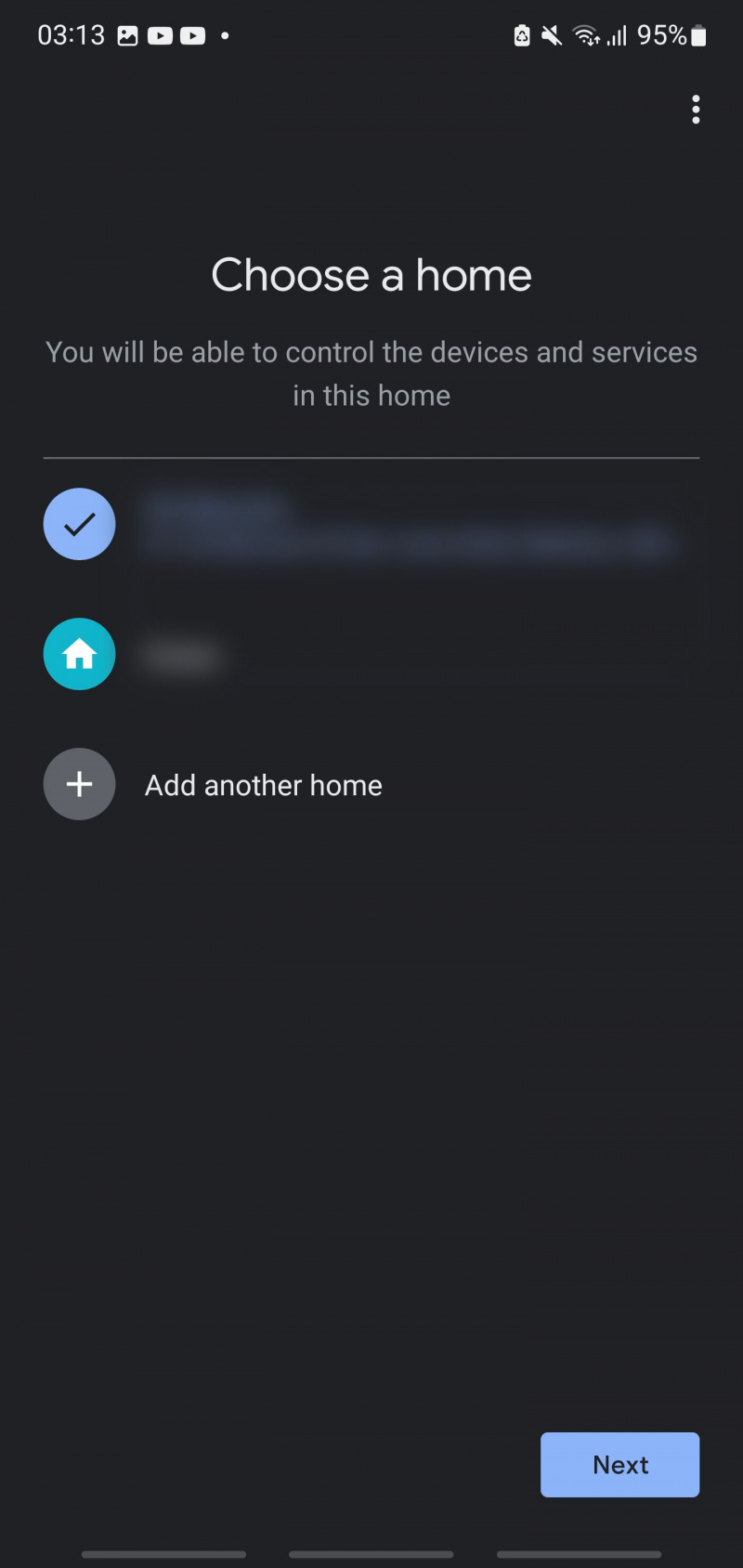
- Seejärel otsib rakendus automaatselt Nesti seadet. Kui see on selle leidnud, puudutage Jah . Google Home proovib seejärel teie Google Nesti seadet ühendada.
- Pärast ühenduse loomist peaksite kuulma oma seadmest heli ja teie rakendusele peaks ilmuma kinnitusteade. Puudutage nuppu Jah rakenduses Google Home.
- Seejärel palub Google teil jagada seadme statistikat, et aidata oma teenuseid täiustada. Võite puudutada Jah, ma olen sees kui soovite seda teha, kuid võite ka puudutada Ei aitäh kui te ei soovi oma andmeid jagada.
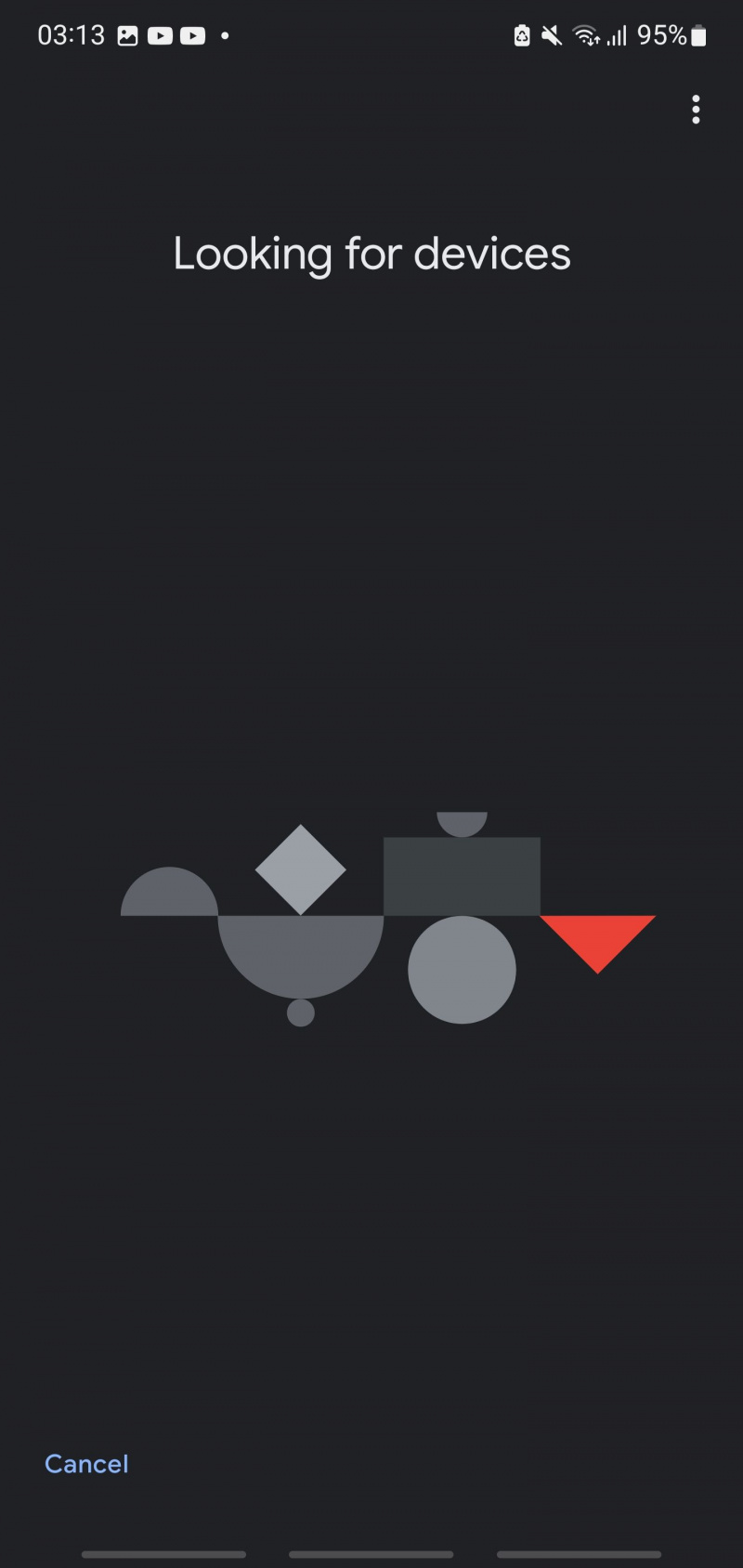
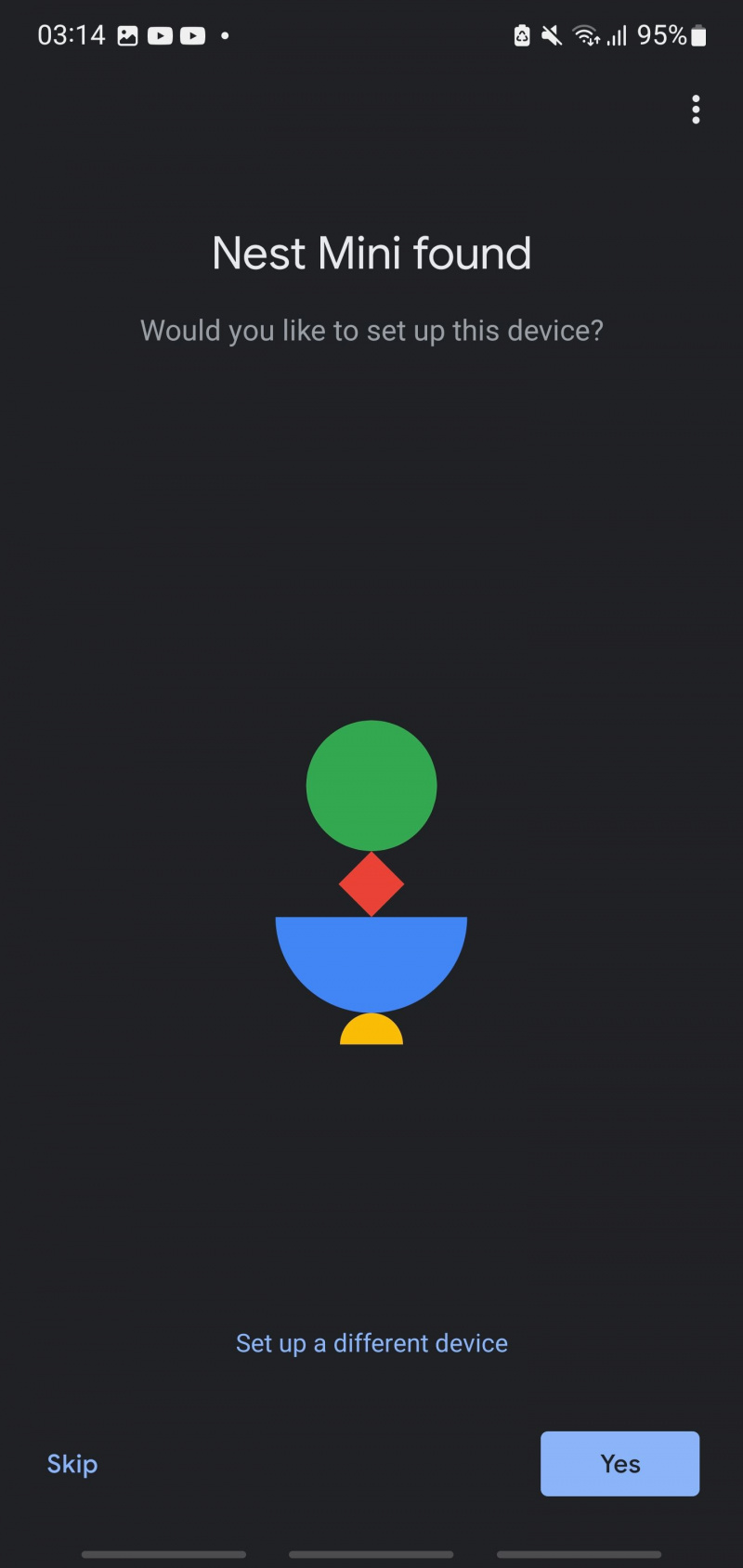
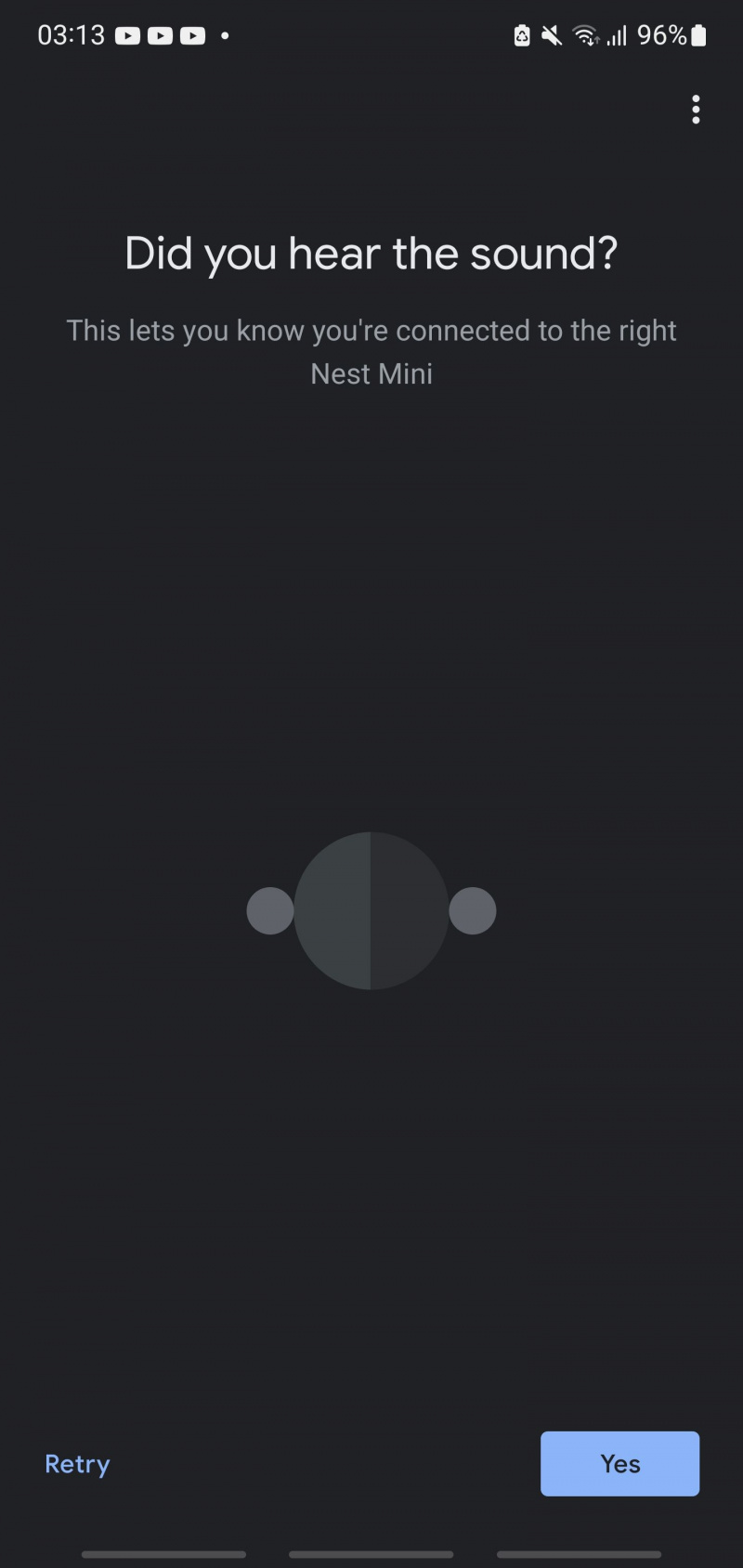
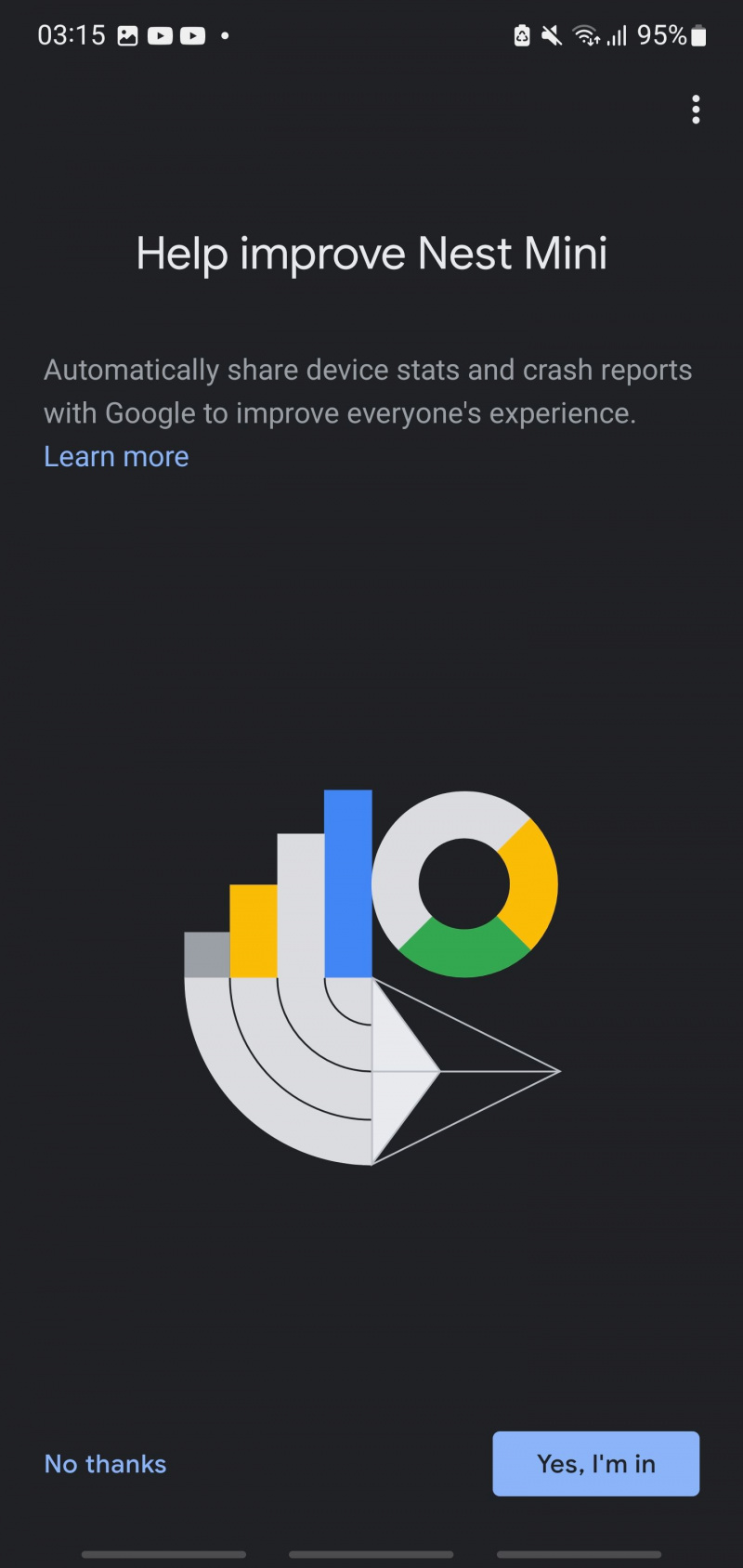
- Jaotises Kus see seade on? Valige ekraanil ruum, kuhu soovite oma Google Nesti seadme paigutada. Kui olete oma valiku teinud, puudutage Edasi .
- Seejärel peate ühendama oma Google Nesti seadme WiFi-ühendusega. Saate selle ühendada oma maja mis tahes võrguga, kuid kõige parem on ühendada see lähima WiFi-ruuteriga. Kui olete valinud lähima pääsupunkti, puudutage Edasi .
- Kui teie telefon on selle Wi-Fi-ruuteriga juba ühendatud, puudutage Edasi jaotises Kas kasutada salvestatud parooli? ekraan. Vastasel juhul puudutage nuppu Sisestage käsitsi .
- Teie Google Nesti seade proovib seejärel teie WiFi-võrguga ühendust luua. Pärast edukat ühenduse loomist kontrollib see tuvastamise ja isikupärastamise seadeid, mille olete oma praeguse Google Home'i asukoha jaoks seadistanud, ning rakendab need automaatselt. Puudutage nuppu Jätka seadistamisprotsessi jätkamiseks.
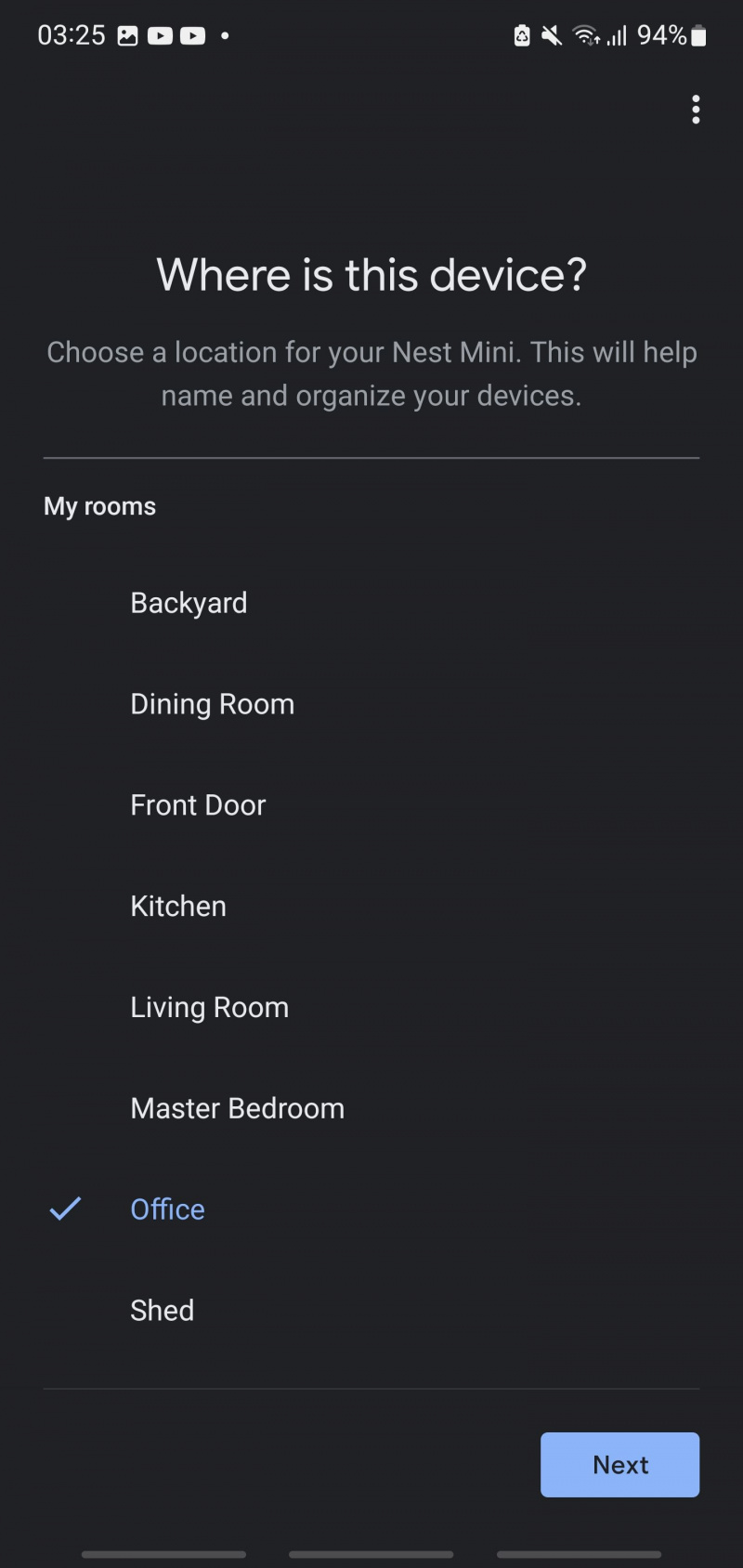
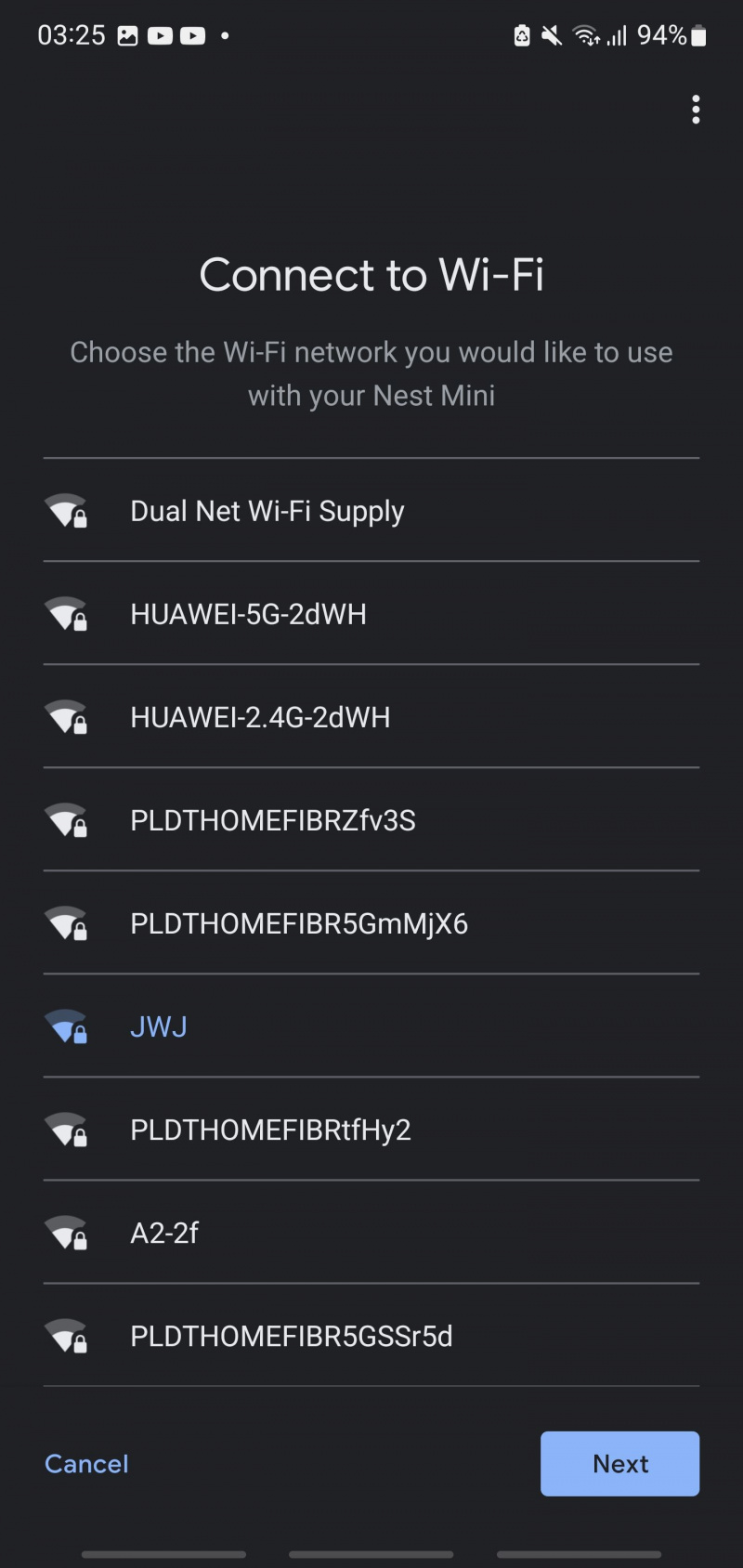
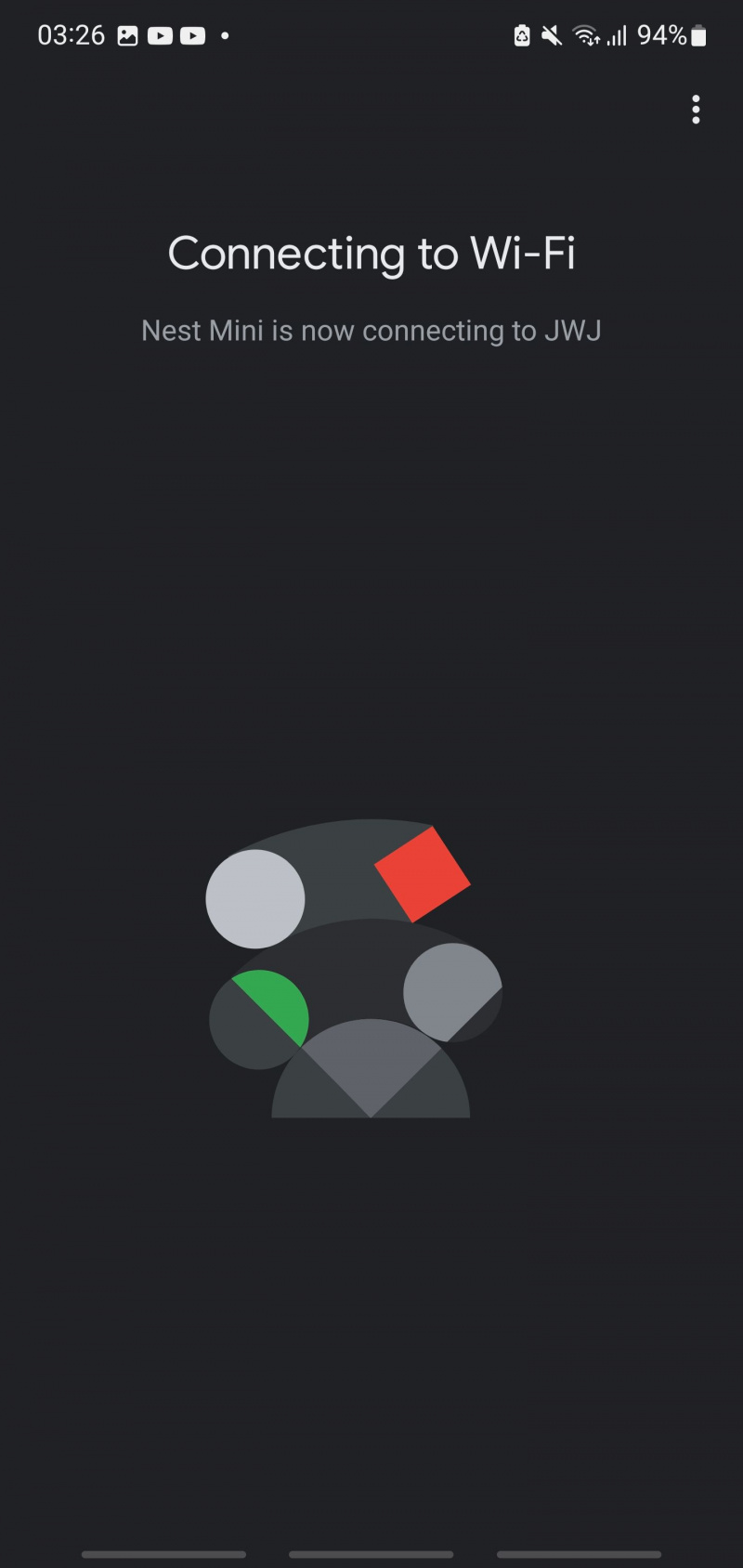
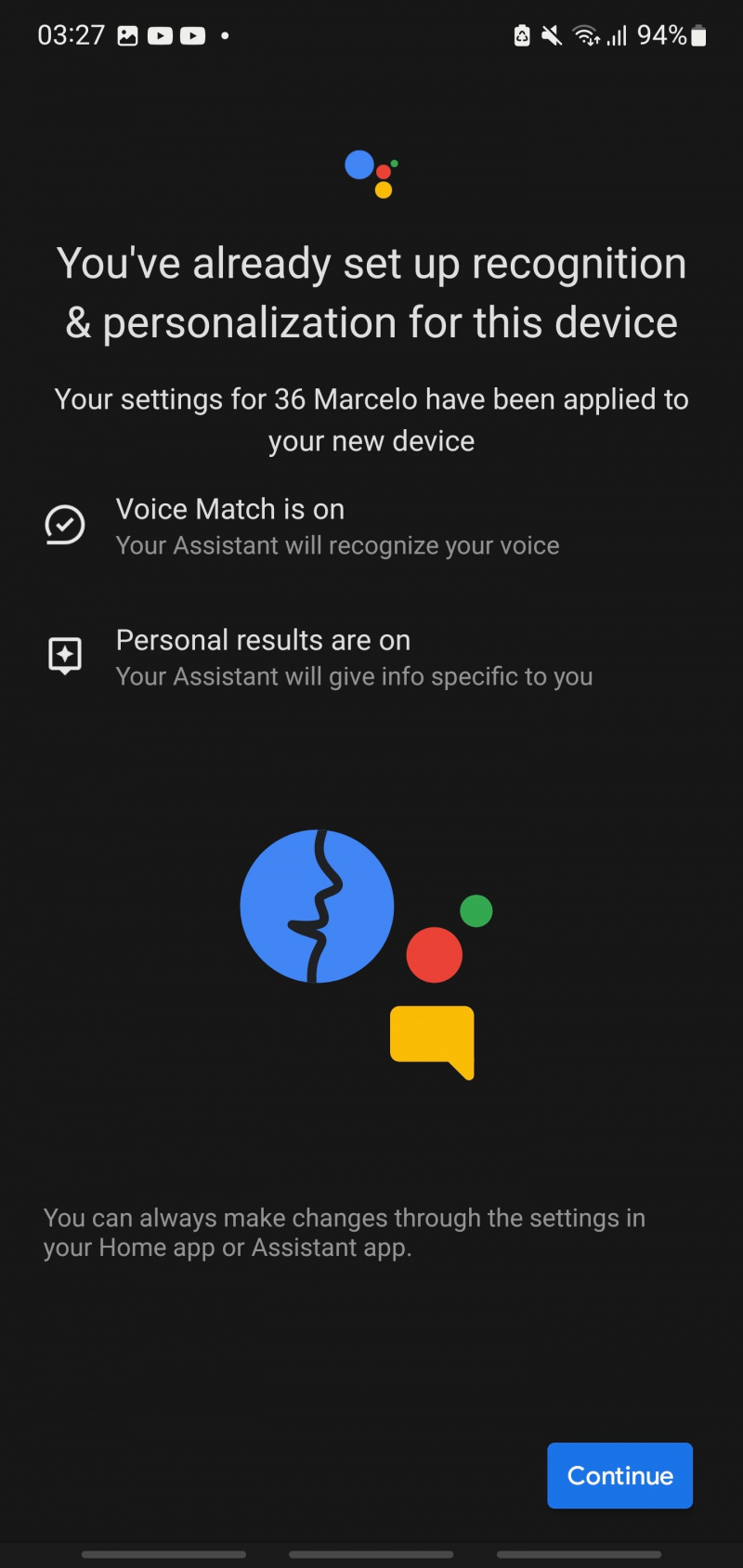
- Järgmisel ekraanil palub rakendus Google Home teil seadistada selle lisafunktsioonid. Kui te ei soovi seda veel seadistada, puudutage nuppu Mitte praegu .
- Rakendus küsib ka, kas soovite Google'ilt värskendusi saada. Kui jah, võite puudutada Registreeri . Vastasel juhul puudutage nuppu Ei aitäh .
- Pärast valiku tegemist lähete ekraanile Peaaegu valmis ja vaatate üle kõik, mida olete teinud. Kui olete loendi läbimise lõpetanud, puudutage valikut Jätka .
- Google Home'i rakendus annab teile seejärel juhiseid oma Google Nesti seadme kasutamiseks. Jätkake koputamist Edasi kuni juhiste täitmiseni.
- Kui olete juhised läbi lugenud, kuvatakse Office'i kõlari valmisoleku kuva. Puudutage Jätka .
- Seejärel jõuate ekraanile Alustage lihtsalt „Ok Google”, mis annab teile teada, kuidas saate oma Google Nesti seadmega suhelda. Kui olete lugemise lõpetanud, puudutage nuppu Lõpetage seadistamine, ja olete valmis oma Google Nesti seadmeid oma kodu sisetelefonina kasutama.
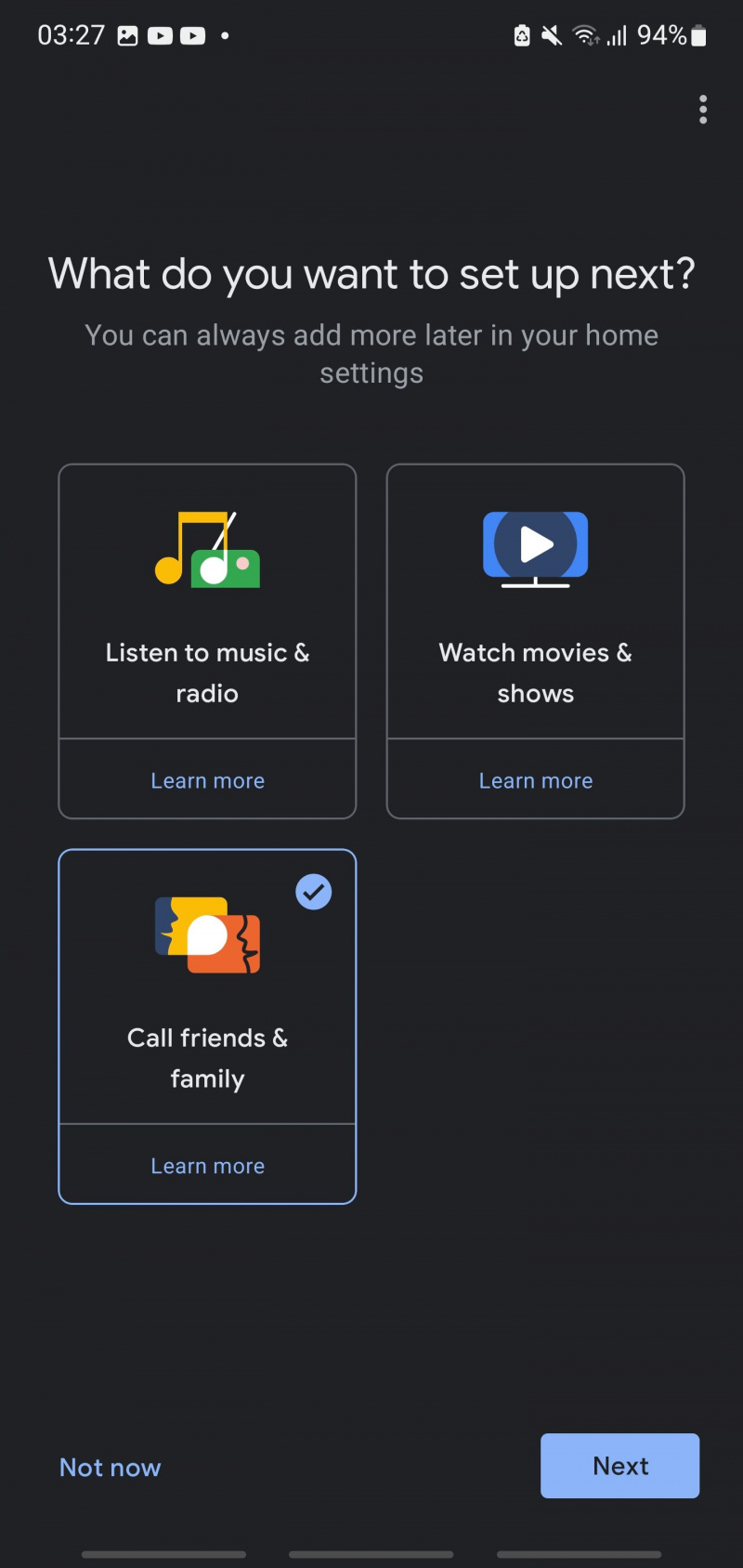
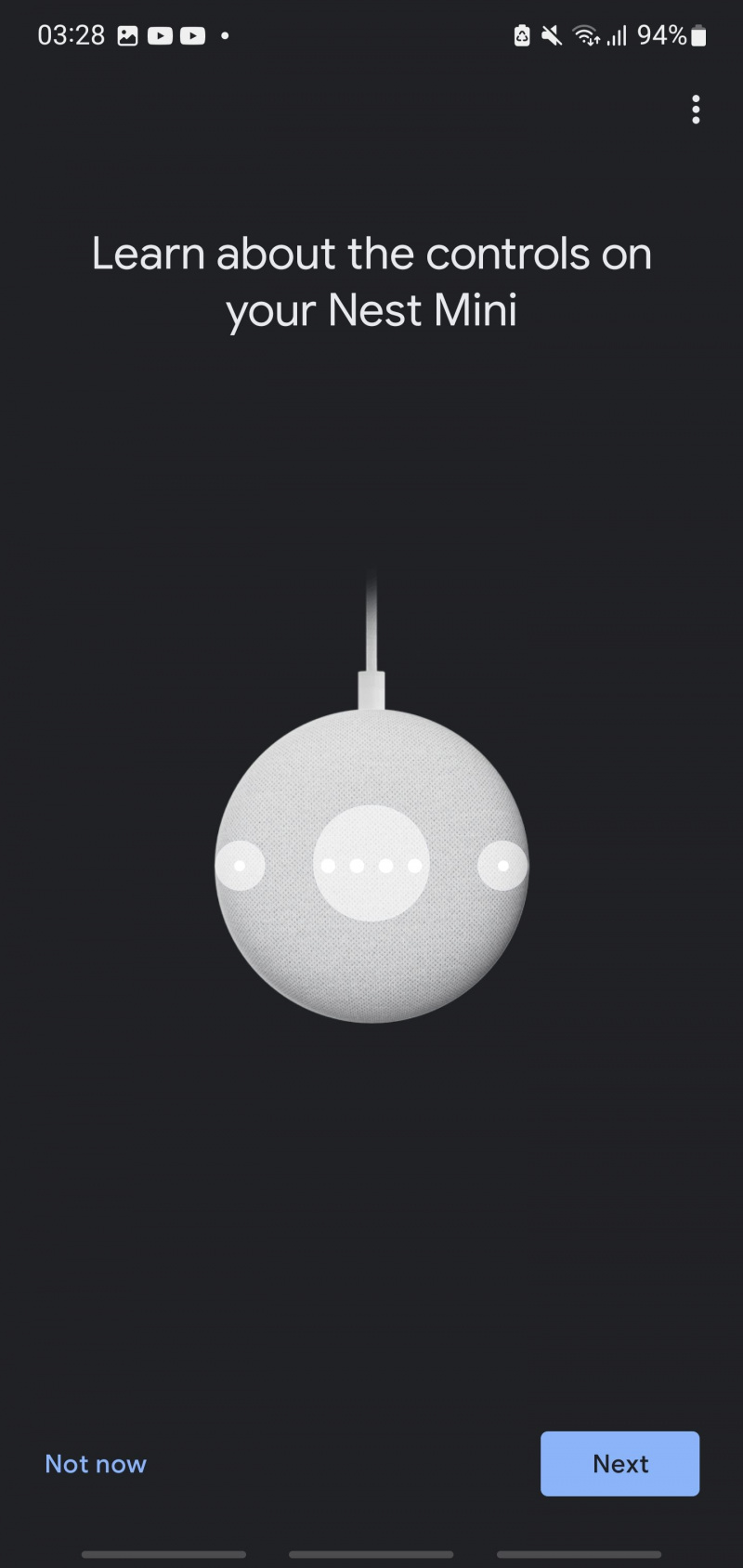
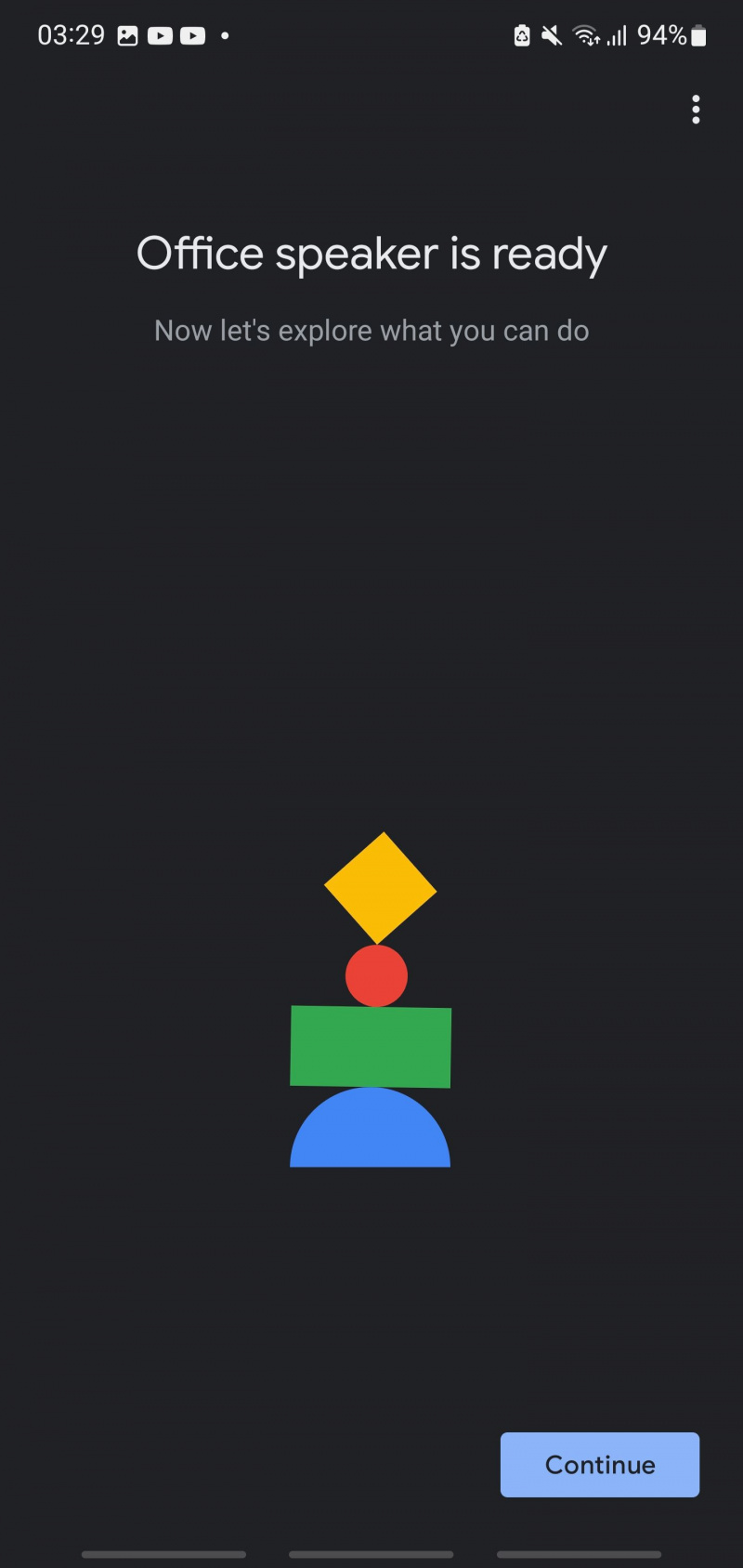
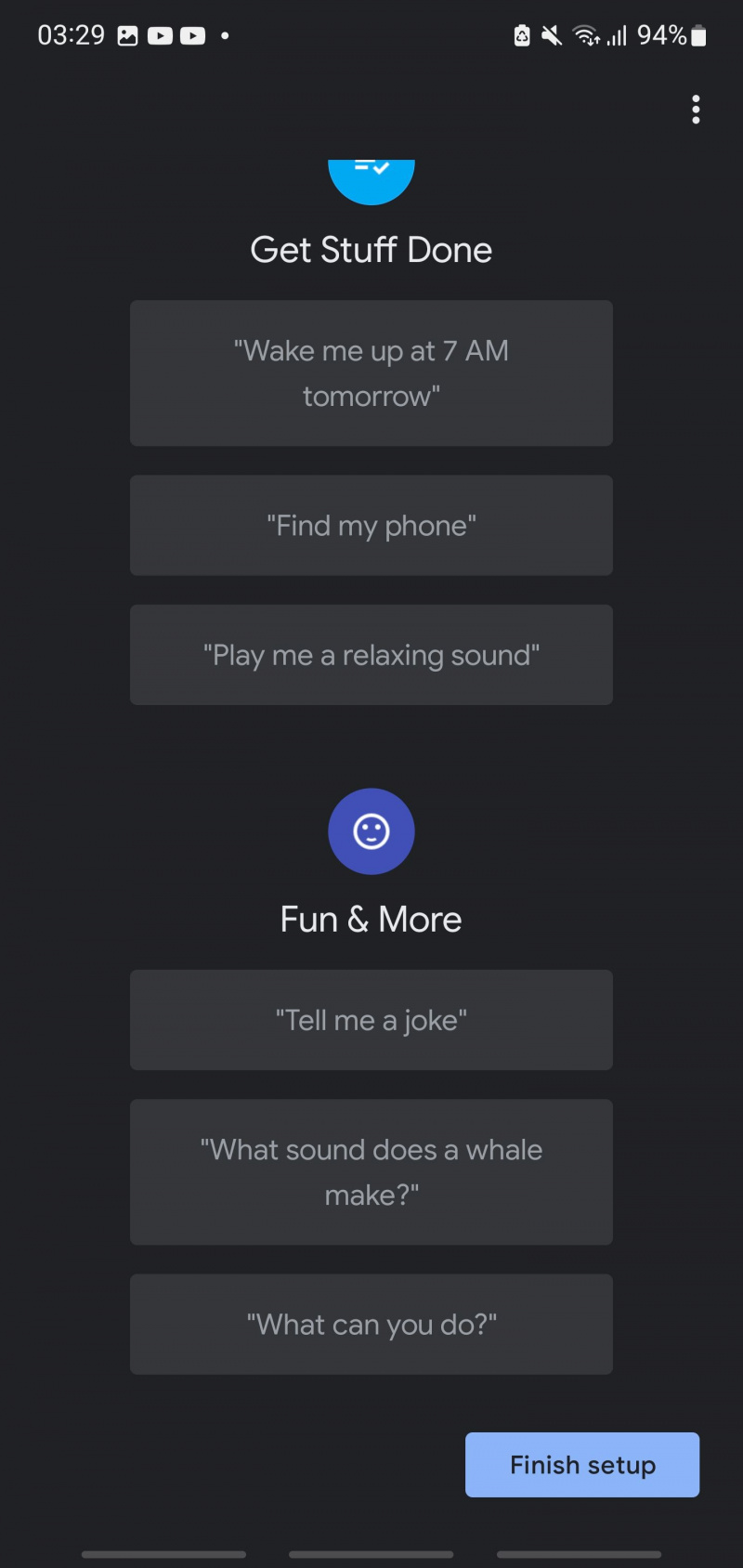
Kui see seadistus on lõpetatud, saate nüüd levitada üldisi sõnumeid kogu oma kodus.
Suhtlemine ringhäälingu käsu kaudu
Kui teil on rohkem kui kaks Google Nesti seadet, saate samaaegselt leviedastust kõikidesse oma seadmetesse. Teise võimalusena saate edastada Google Nesti konkreetses ruumis. Siin on, kuidas seda teha.
- Ütle OK, Google, saade või Tere, Google, saade oma nutiseadmesse.
- Google Nesti seade vastab seejärel sõnumiga Mis on sõnum?
- Pärast seda hääljuhist öelge sõnum, mida soovite edastada.
Seejärel saadab Google teie sõnumi kõigile teie kodus olevatele Google Nesti seadmetele. Kui soovite saata sõnumi konkreetsesse ruumi, näiteks kööki, öelge selle asemel 'OK, Google, edastage kööki' või 'Ok Google, edastage kööki'.
Helistamine ühest Google Smart Hubist teise
Saatefunktsioon aitab saata ühe või kaks lühisõnumit kõigile või pereliikmete otsimisel. Siiski pole seda lihtne kasutada, kui soovite kellegagi teises ruumis vestelda.
Kui soovite helistada kellelegi teisest ruumist, peate seda tegema lubage oma Google Nesti kõlaritega heli- või videokõned . Pärast seadistamist peate ka tagama, et kõigil teie Google Nesti seadmetel on lubatud helistada.
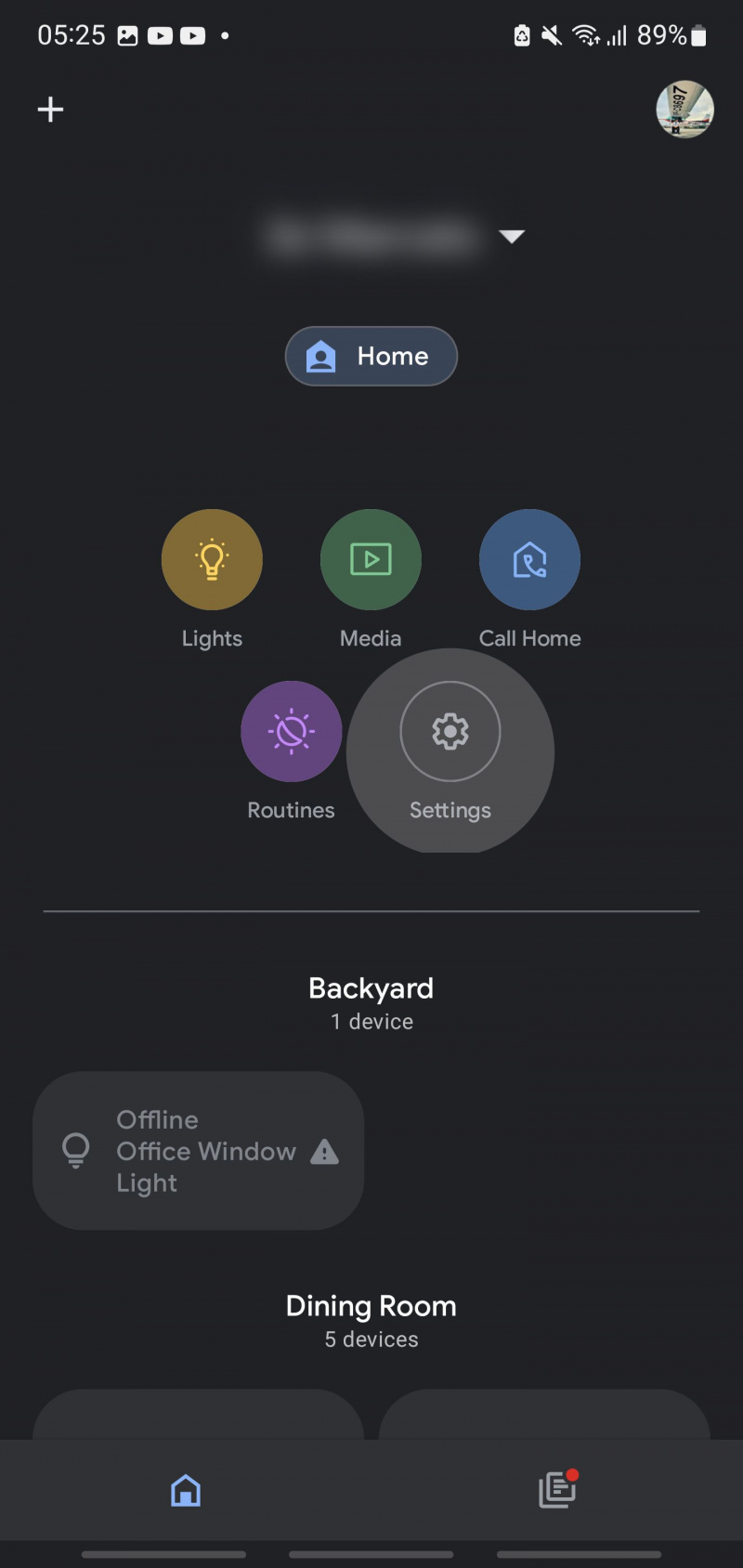
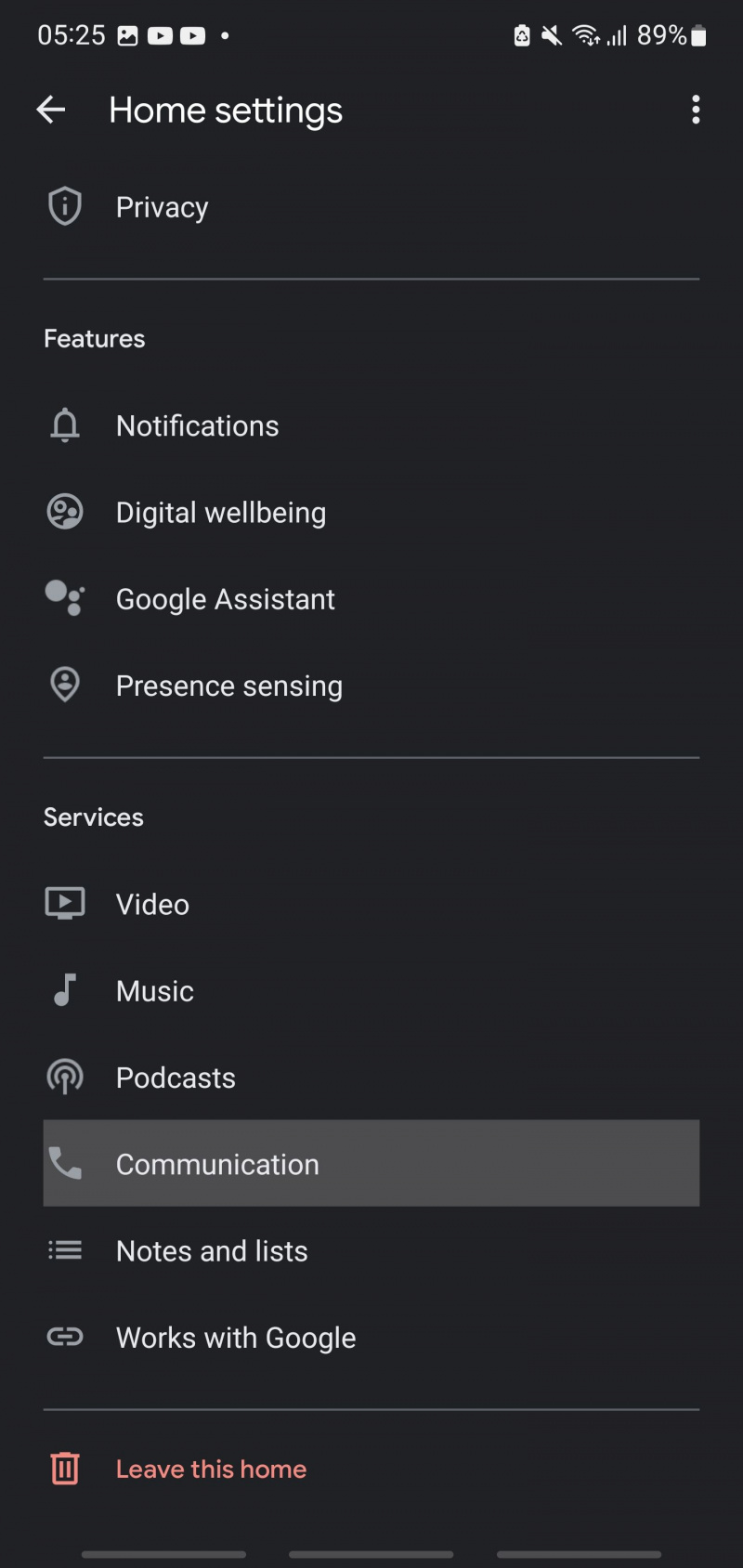
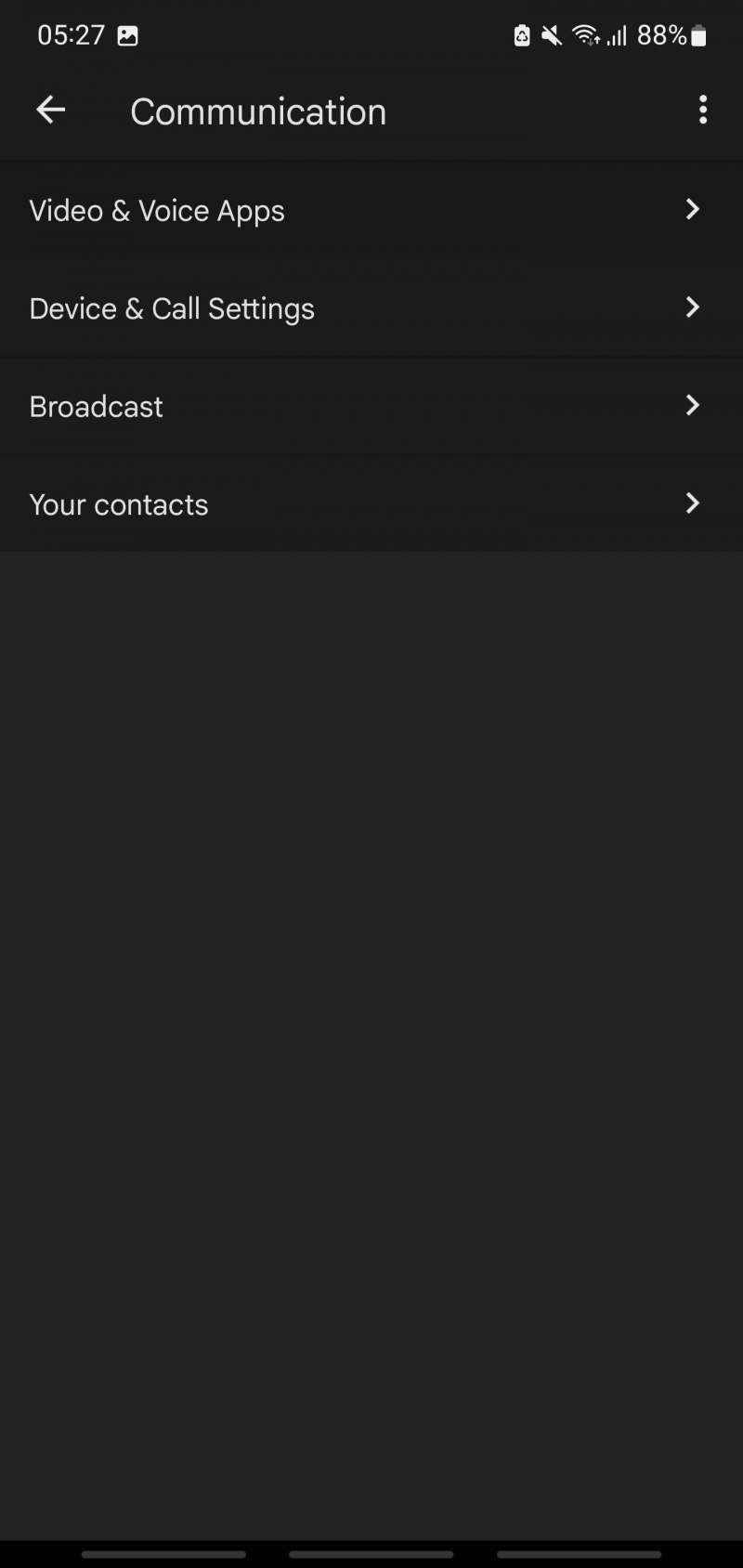
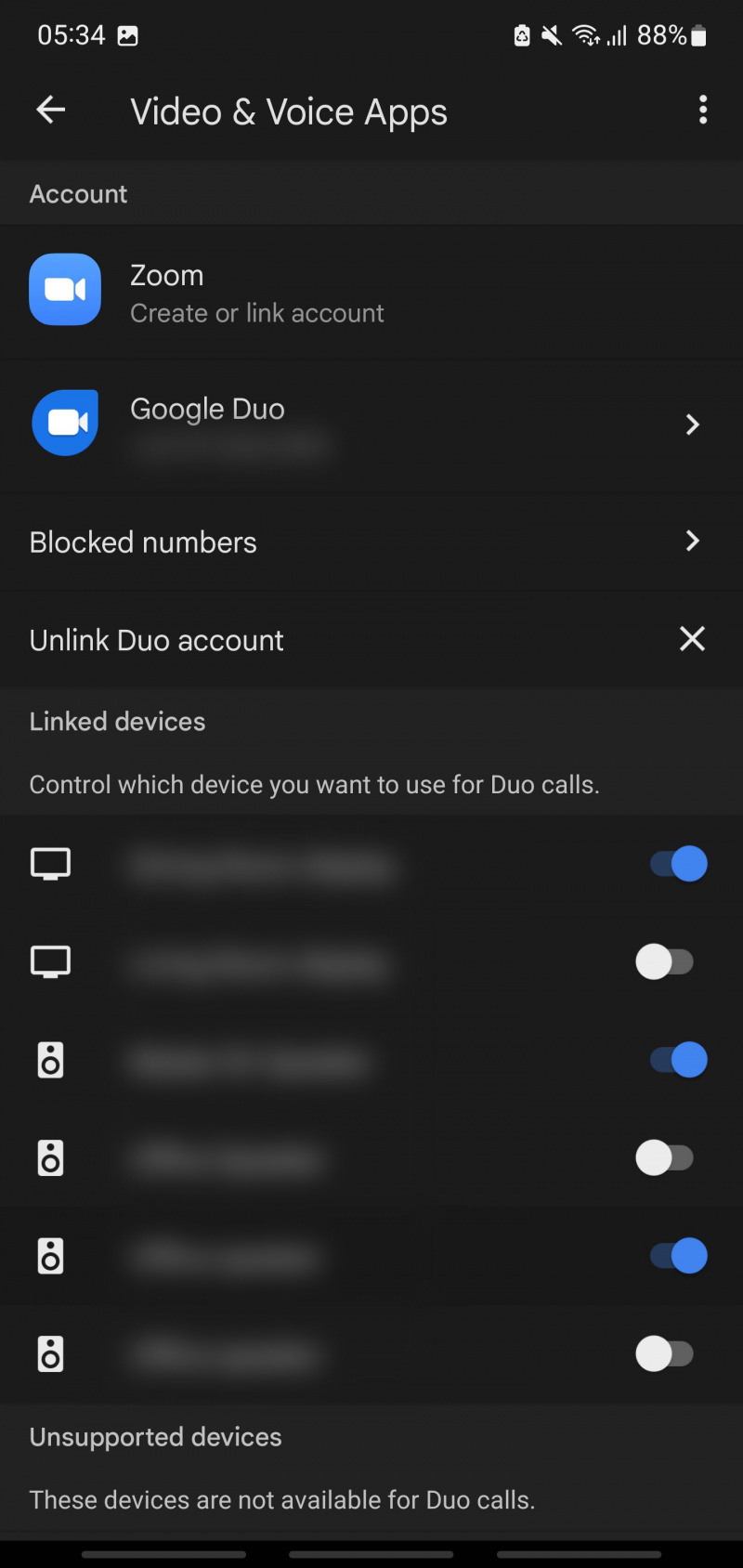
- Ava Google Home rakendust, seejärel puudutage Seaded .
- Avalehe seadetes puudutage nuppu Suhtlemine .
- Puudutage jaotises Side Video- ja häälerakendused .
- Kerige alla kuni Lingitud seadmed ja veenduge, et kõik teie Google Nesti seadmed oleksid selle all sisse lülitatud.
Pärast seda saate nüüd alustada helikõnesid teiste Google Nesti kõlaritega.
- Öelge: 'OK, Google, helista [tuba] ,' või 'Hei, Google, helista [tuba]'.
- Google vastab seejärel öeldes Helikõne tegemine teie [tuppa], ja hakkab helisema.
- Ruumis viibiv inimene peab vastama 'OK, Google, vasta kõnele ,' või 'Ok Google, vasta kõnele.'
- Pärast seda loovad Google Nesti seadmed ühenduse ja saate nüüd vestlust jätkata.
- Kui soovite kõne lõpetada, peate ütlema vaid „OK, Google, lõpeta kõne ,' või 'Hei, Google, lõpeta kõne.'
Tänu sellele saate nüüd kasutada oma Google Nesti seadmeid teiste pereliikmetega rääkimiseks olenemata nende asukohast, kui nad on Google Nesti jaoturi levialas.
kuidas Macis imessage'i lähtestada
Helistage oma Google Smart Hubist pereliikmele
Kui teie pereliikmed on kodus, saate neile hõlpsasti helistada oma Google Nesti jaoturite kaudu. Siiski saate kasutada ka Google Nest Hubi, et helistada igale pereliikmele, olenemata nende asukohast, kui neil on Google Duo konto.
Selleks peab esmalt teie pereliige registreeruge ja seadistage Google Duo konto . Kui neil on juba Google Duo konto, peaksite nad lisama ka oma leibkonna kontaktidena.
- Mine lehele Rakendus Google Home ja puudutage Seaded .
- Puudutage Suhtlemine ja seejärel puudutage Teie kontaktid .
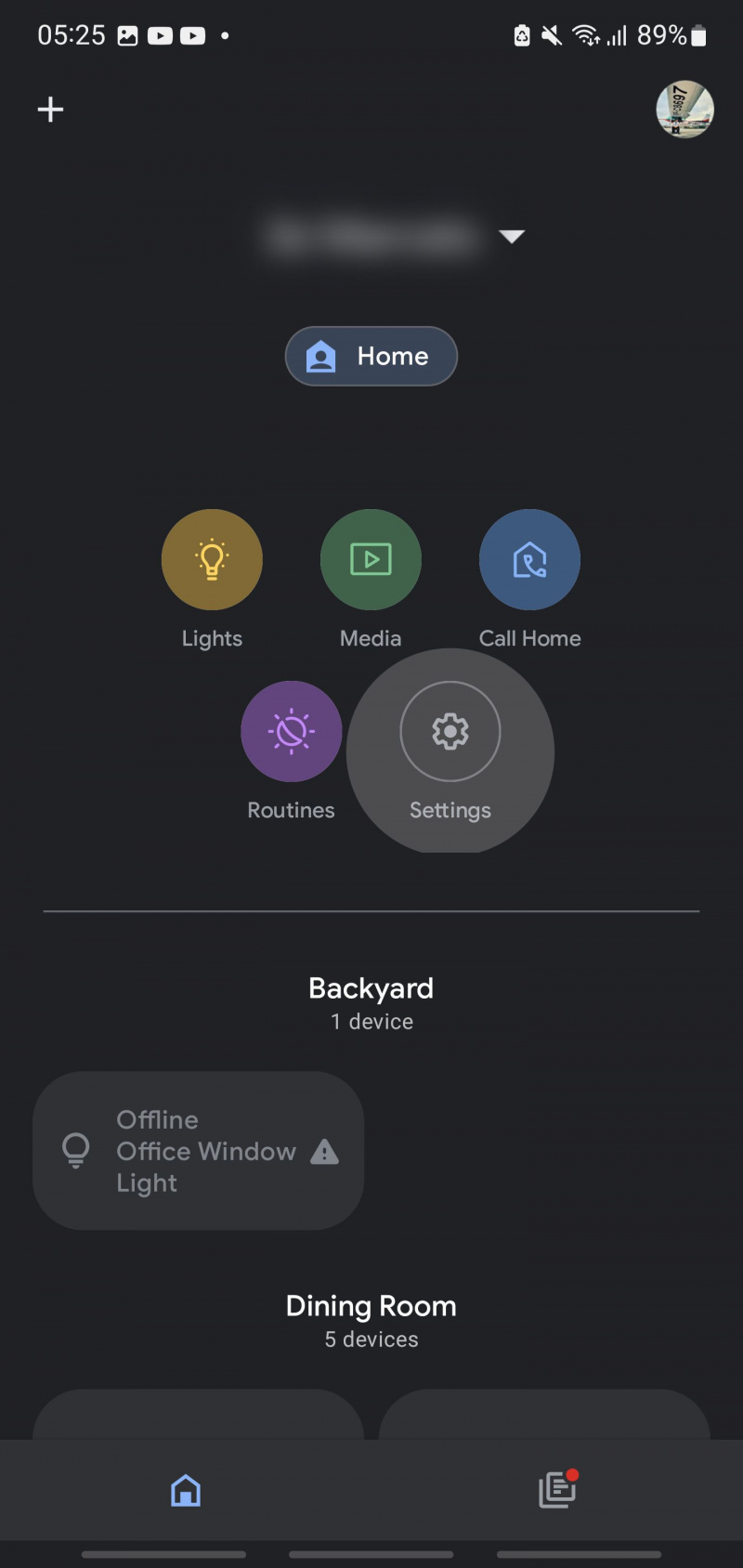
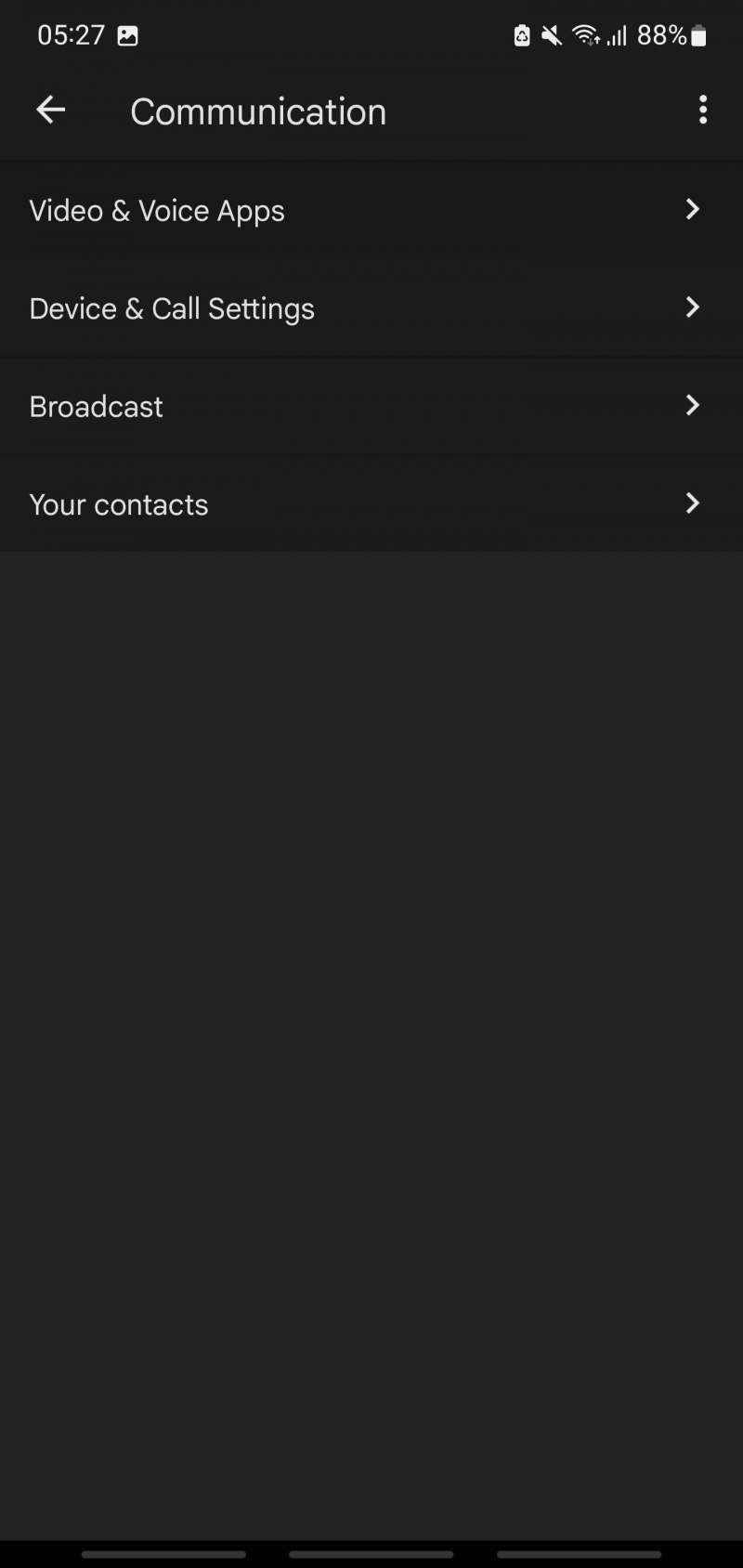
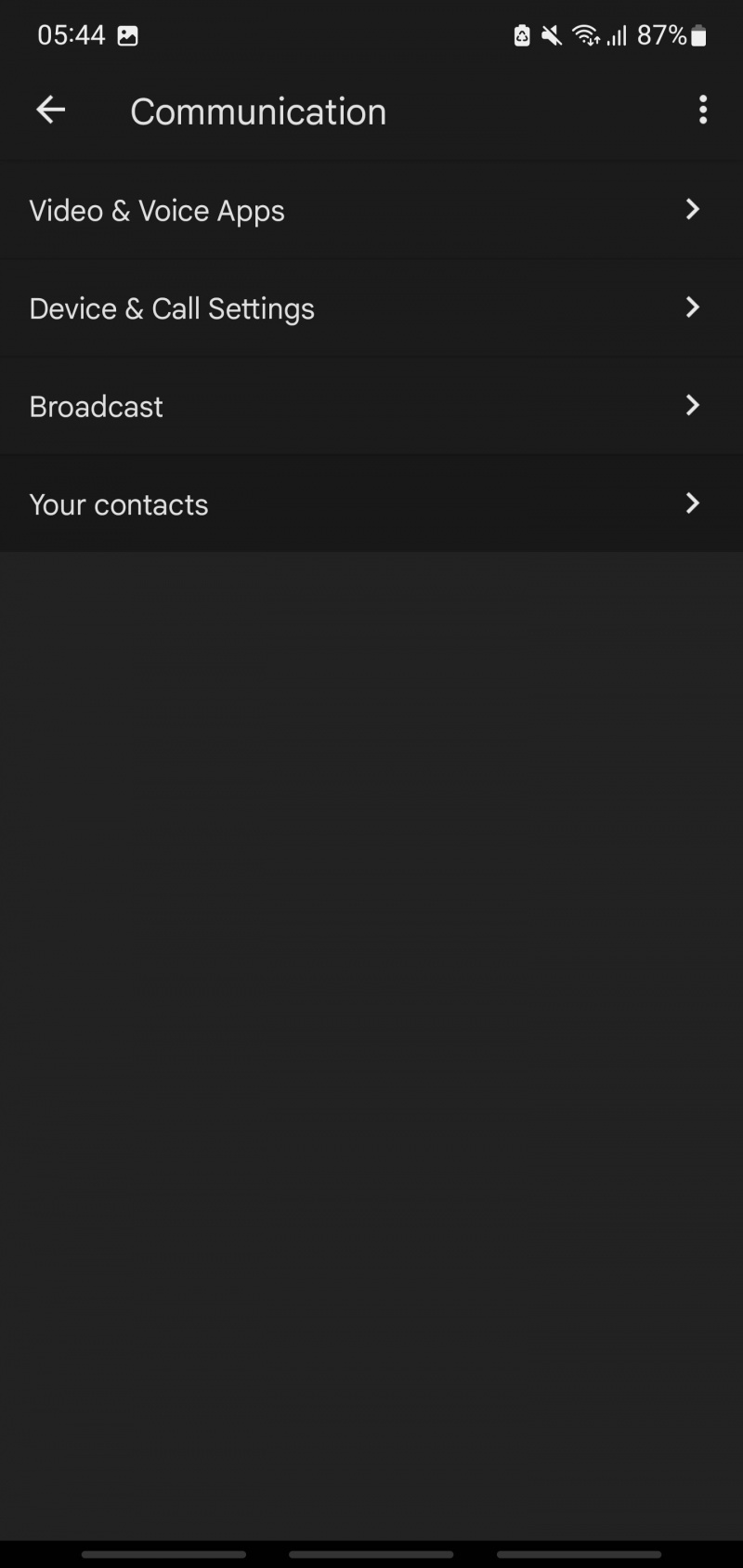
- Puudutage jaotises Teie kontaktid Kodused kontaktid .
- Puudutage jaotises Leibkonna kontaktid Lisa inimene .
- Valige oma kontaktide loendist isik, kelle soovite leibkonna kontaktiks lisada.
- Rakendus Google Home kinnitab, kas soovite selle kontakti oma leibkonna kontaktide hulka lisada. Puudutage Lisama kinnitada.
- Kui teie kontakt on teie leibkonna kontaktide hulka lisatud, puudutage seda, et muuta tema üksikasju, nagu teie suhe temaga, sünnipäev, kodune aadress ja hüüdnimi. Saate isegi salvestada, kuidas nende nime hääldatakse, et teie Google Nesti keskus mõistaks teid, kui palute tal neile helistada. Ärge unustage puudutada Salvesta pärast nende andmete lisamise lõpetamist.
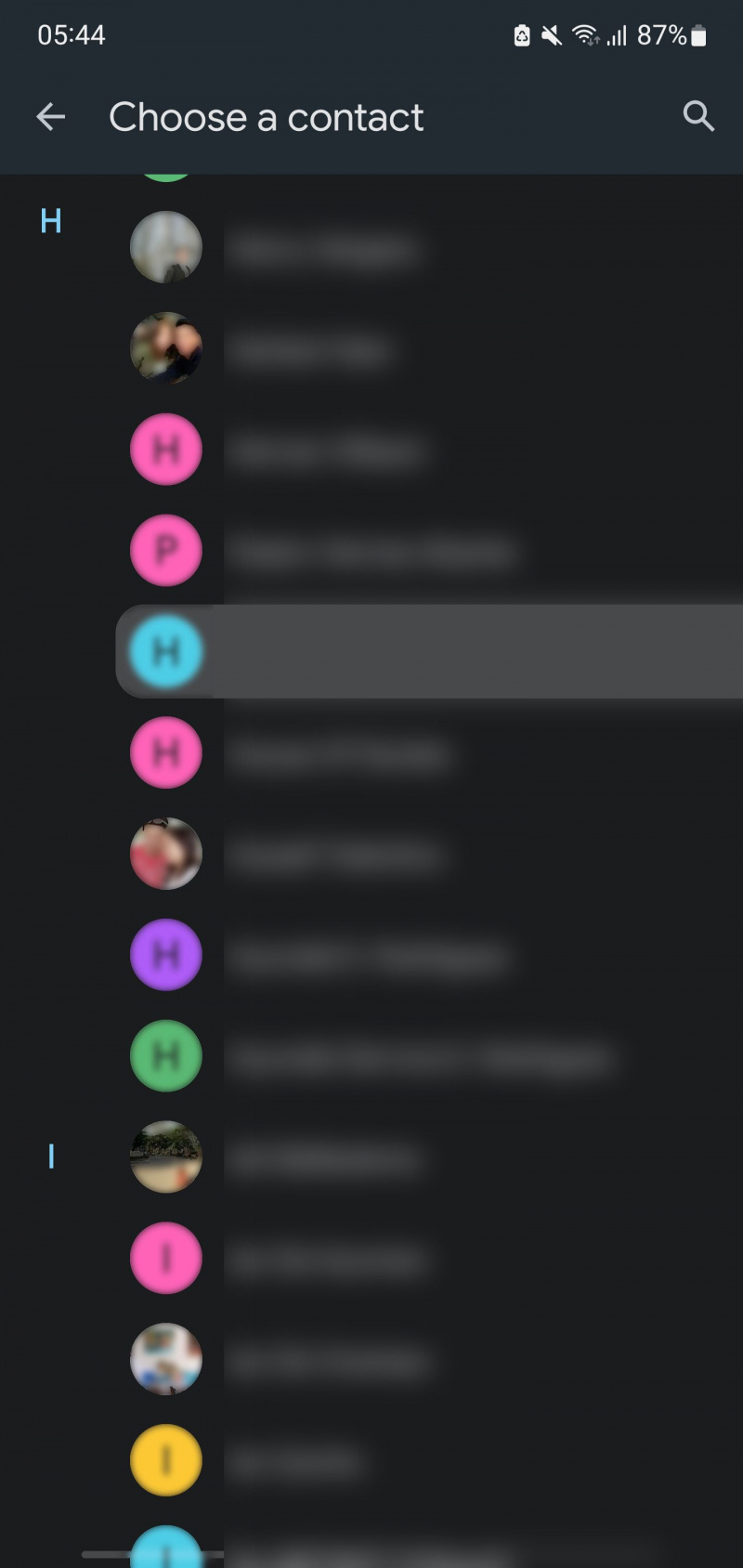
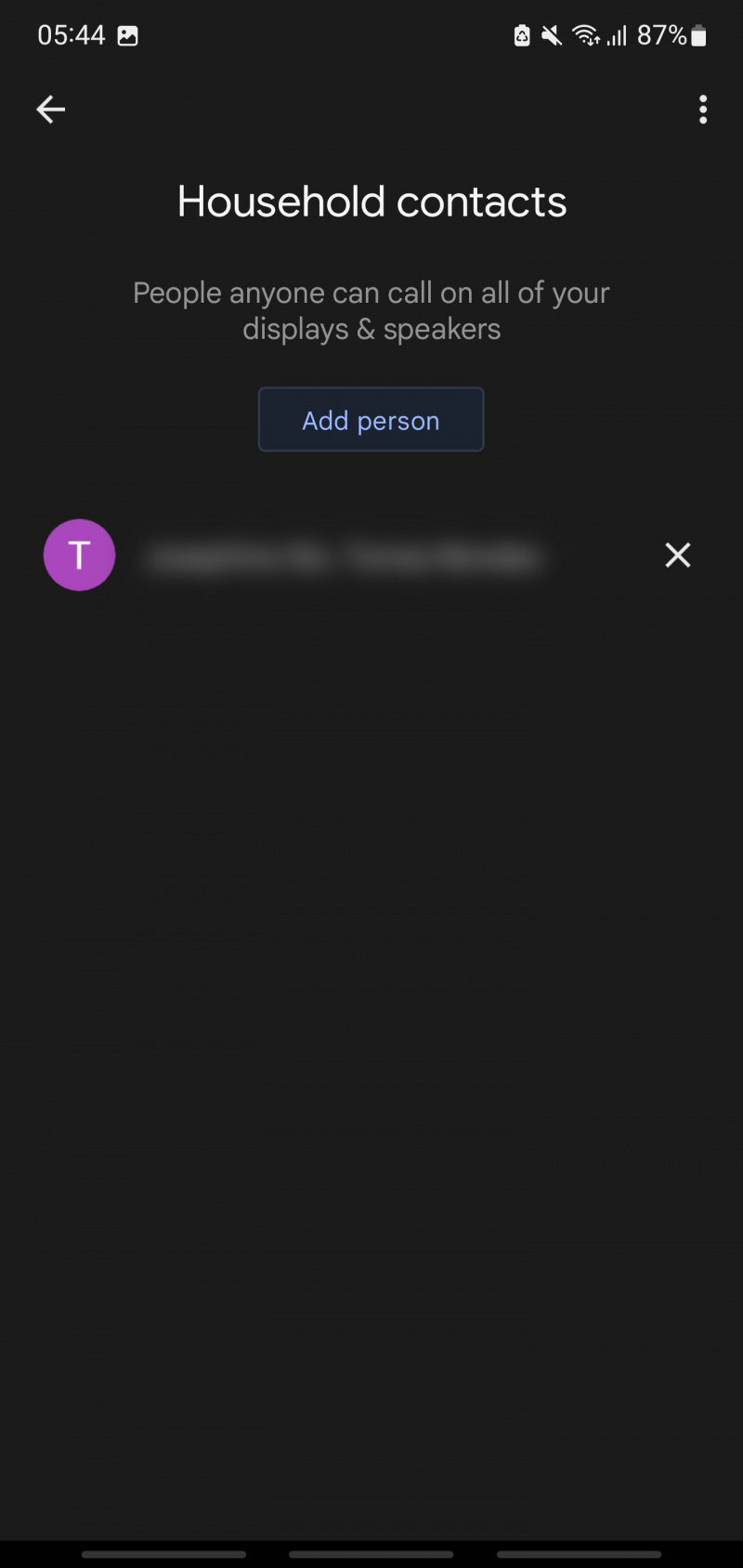
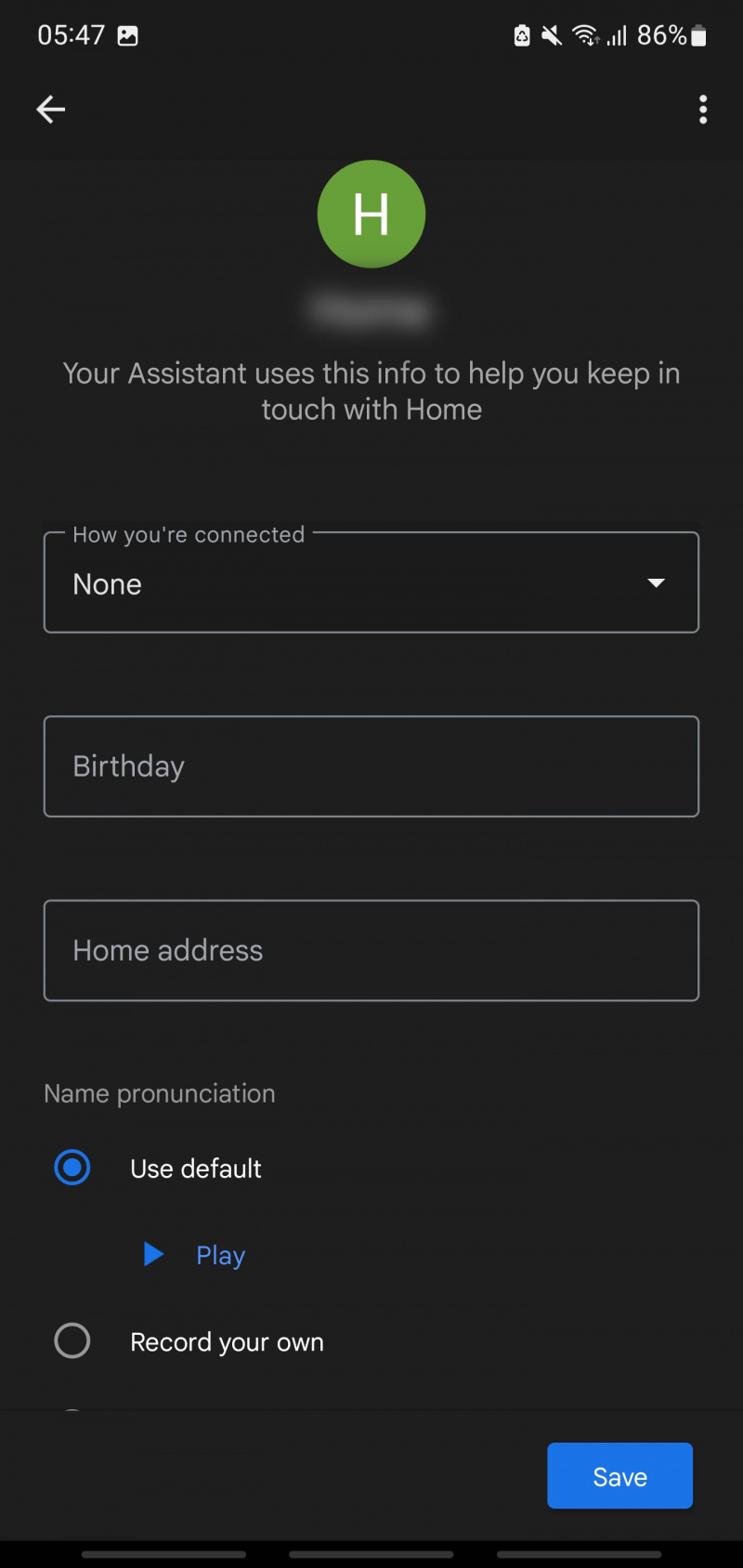
Tänu sellele saate nüüd Google Nesti kõlariga helistada kõigile oma leibkonnaliikmetele – olenemata sellest, kas nad on kodus või eemal.
Google Nest muudab peredega suhtlemise lihtsamaks
Google Nesti kõlarid ja jaoturid sobivad suurepäraselt teie nutikodu juhtimiseks. Kuid see läheb kaugemale – saate seda kasutada üksteisega suhtlemiseks, aidates oma perekonda lähemale tuua.
Pärast selle seadistamist ei pea te enam oma kopse välja karjuma, et keegi oma majast leida. Kasutage sõnumi edastamiseks lihtsalt Google'it; nad saavad kohe vastata, helistades teile oma toas olevast Google Nesti seadmest.